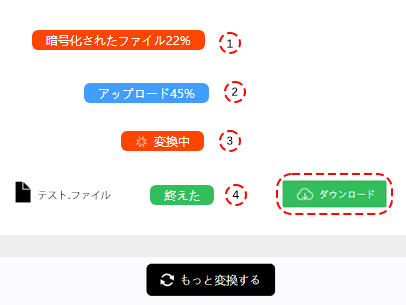MOV MP4 変換
ConverterFactoryは、クラウド上でMOVファイルをMP4フォーマットに変換する無料オンラインサービスです。ユーザーはPC、モバイル、パッドブラウザで簡単かつ迅速に当社の変換サービスを利用することができ、140以上のオーディオ、ビデオ、ドキュメント、画像などのファイルフォーマットの変換もサポートします。
MOVは、Appleによって開発され、MacintoshとWindowsの両方のプラットフォームに対応したビデオファイルフォーマットです。それは1つ以上のトラックを含むマルチメディアコンテナであり、それぞれが特定のタイプのデータを保存します:オーディオ、ビデオ、エフェクト、またはテキスト(例えば字幕用)。多様なコーデックをサポートしており、高品質のビデオやオーディオコンテンツを保存することができます。
MP4は、デジタルマルチメディアコンテナファイルフォーマットです。ビデオやオーディオを保存するために最も一般的に使用されていますが、字幕や静止画像などの他のデータを保存するためにも使用できます。これは、Apple QuickTimeコンテナフォーマットに基づいており、移動画像専門家グループによって開発されたMPEG-4標準の一部です。
MOVをMP4に変換する方法
movドキュメントを変換する準備をする前に、コンピューター、携帯電話、PADにChrome、Edge、Safari、その他のブラウザーが付属し、https://converterfactory.com/ja/mov-to-mp4 Webサイトにアクセスしてmovからmp4への変換ページを開く必要があります。
ステップ1
変換のためにコンバーターファクトリーのウェブサイトにアップロードするMOVファイルを選択してください
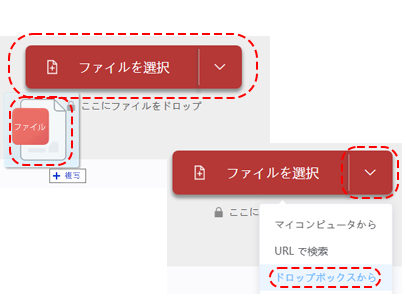
ステップ2
変換するターゲット出力MP4形式を選択します
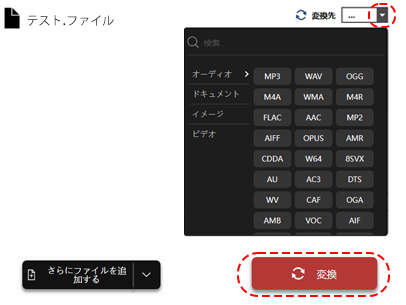
ステップ3
変換されたMP4ファイルをダウンロードする